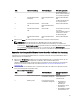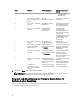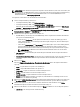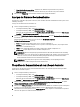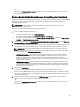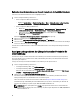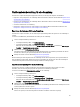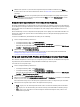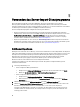Users Guide
Ändern der Anmeldeinformationen von Lifecycle Controllern in der ConfigMgr-Datenbank
So ändern Sie die Anmeldeinformationen in der ConfigMgr-Datenbank:
1. Von der Configuration Manager-Konsole aus:
• Auf der Configuration Manager 2012-Konsole:
– Wählen Sie Administration → Standort-Konfiguration → Sites → Klicken Sie mit der rechten Maustaste
auf <Standort-Servername> → Sitekomponenten konfigurieren → Bandexterne Verwaltung.
• Auf der Configuration Manager 2007-Konsole:
1. Wählen Sie System Center Configuration Manager → Standortdatenbank → Standortverwaltung →
<Name des Standortservers> → Standorteinstellungen → Komponentenkonfiguration.
2. Klicken Sie im Fenster Komponentenkonfiguration mit der rechten Maustaste auf Bandexterne
Verwaltung und wählen Sie Eigenschaften aus.
Das Fenster Bandexterne Verwaltungskomponenten – Eigenschaften wird angezeigt.
2. Klicken Sie auf die Registerkarte Dell Lifecycle Controller.
3. Klicken Sie unter Lokales Benutzerkonto auf Lifecycle Controllers auf Modifizieren.
4. Geben Sie im Fenster Neue Kontoinformationen den neuen Benutzernamen und das neue Kennwort ein. Bestätigen
Sie das neue Kennwort und klicken Sie auf
OK.
Sie haben die neuen Benutzernamen- und Kennwort-Anmeldeinformationen in der Configuration Manager-Datenbank
aktualisiert.
Anzeigen und exportieren der Lifecycle Controller-Protokolle für
eine Sammlung
Sie können die Lifecycle Controller-Protokolle für eine Sammlung in einem lesbaren Format anzeigen und speichern,
oder die Protokolle in einer .CSV-Datei auf eine UNC- (Unified Naming Convention), oder CIFS (Common Internet File
System)-Freigabe exportieren.
So zeigen Sie die Lifecycle Controller-Protokolle für eine Sammlung an und exportieren diese:
1. Von der Configuration Manager-Konsole aus:
• In Configuration Manager 2012, unter Gerätesammlungen.
• In Configuration Manager 2007, unter Computerverwaltung → Sammlungen.
Klicken Sie mit der rechten Maustaste auf Alle Dell Lifecycle Controller-Server und wählen Sie Dell Lifecycle
Controller → Config-Dienstprogramm starten.
2. Wählen Sie die Option Lifecycle Controller-Protokolle anzeigen aus.
Die Schritte zum Anzeigen und Exportieren der Protokolldateien für eine Sammlung sind ähnlich wie die zum
Anzeigen und Exportieren der Protokolldateien für ein einzelnes System.
Führen Sie Schritt 2 bis Schritt 7 wie beschriebenen im Abschnitt Lifecycle Controller-Protokolle anzeigen aus.
Der Bildschirm zeigt standardmäßig die letzten 100 Protokolle jedes Systems in der Sammlung an. Wenn z.B. 10
Systeme in der Sammlung sind, dann zeigt der Bildschirm 1000 Protokolldateien an.
ANMERKUNG: Die in der Dropdown-Liste Anzeige angezeigte Anzahl ist immer die Gesamtanzahl für die
Sammlung. Wenn z.B. 10 Systeme in der Sammlung sind, dann zeigt die Dropdown-Liste 1000, 2500, 5000 und
Alle Protokolldateien an.
46